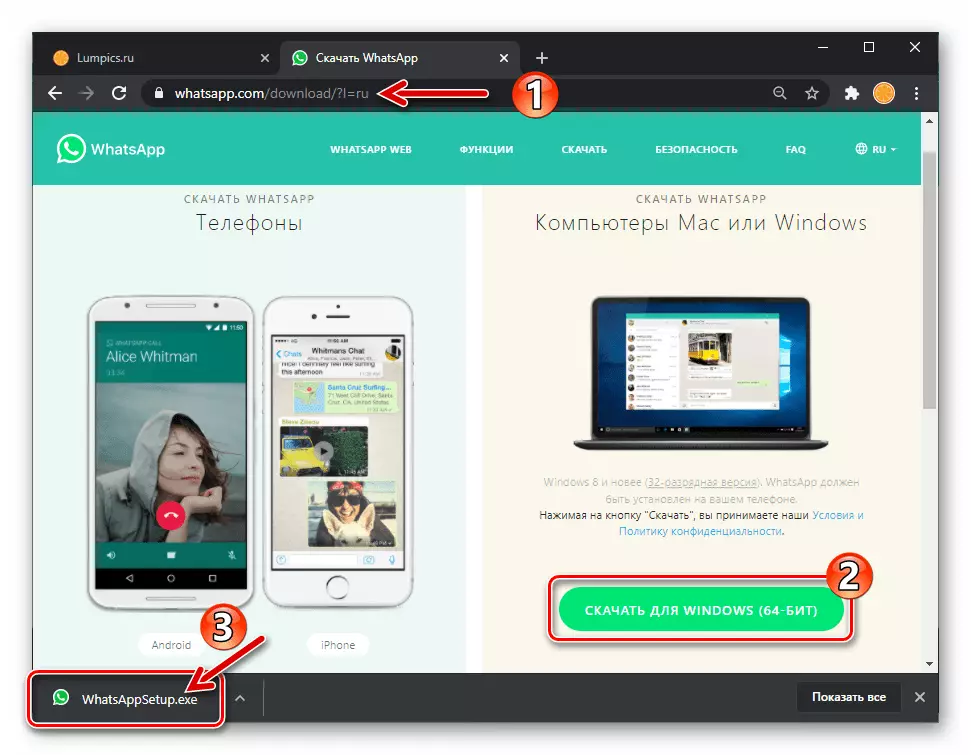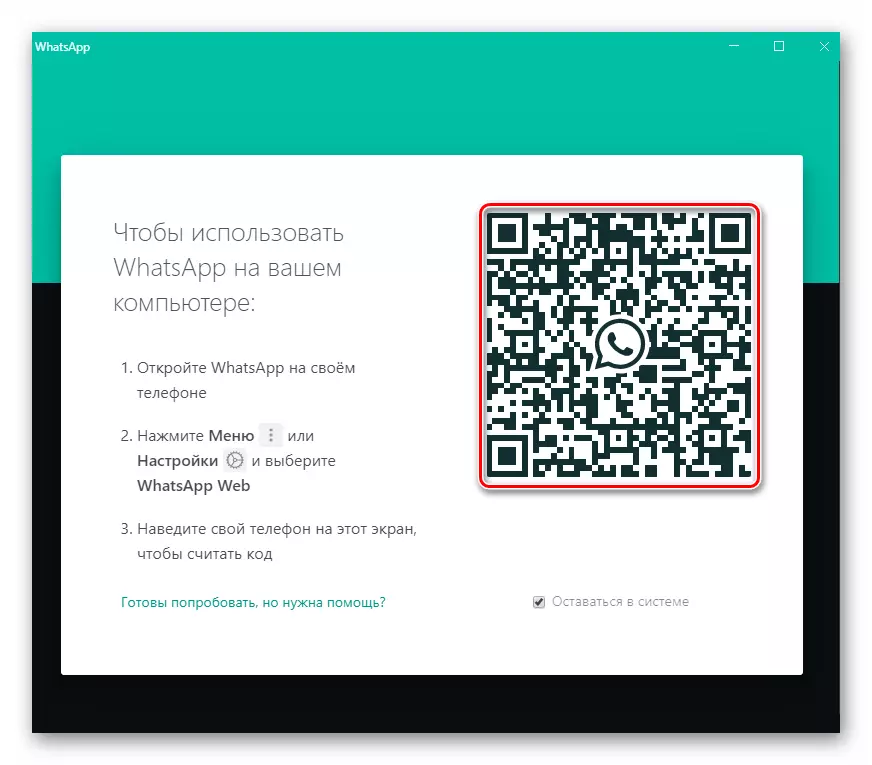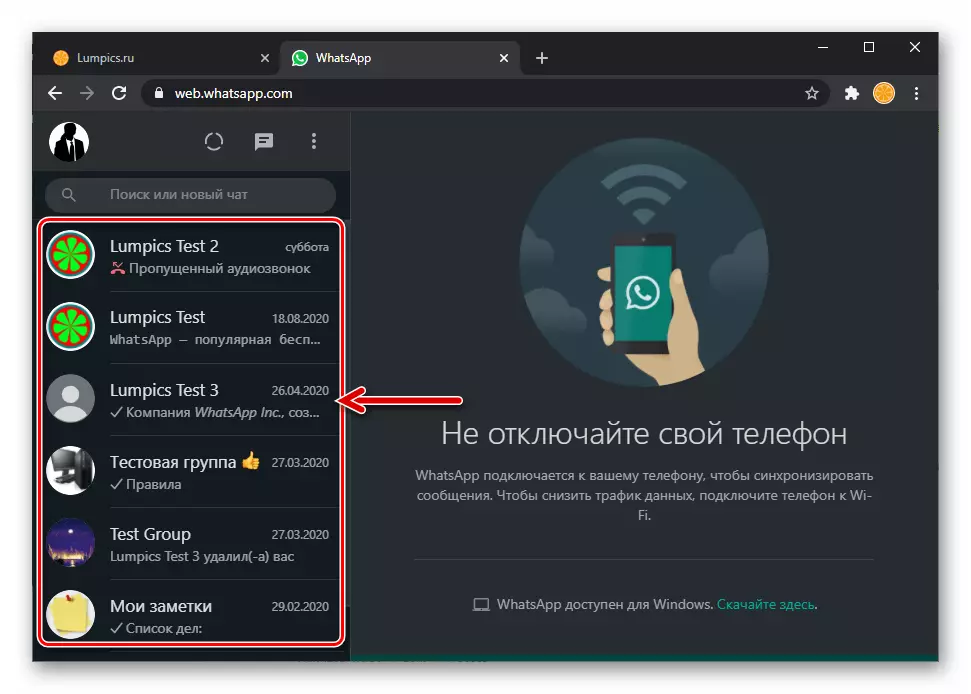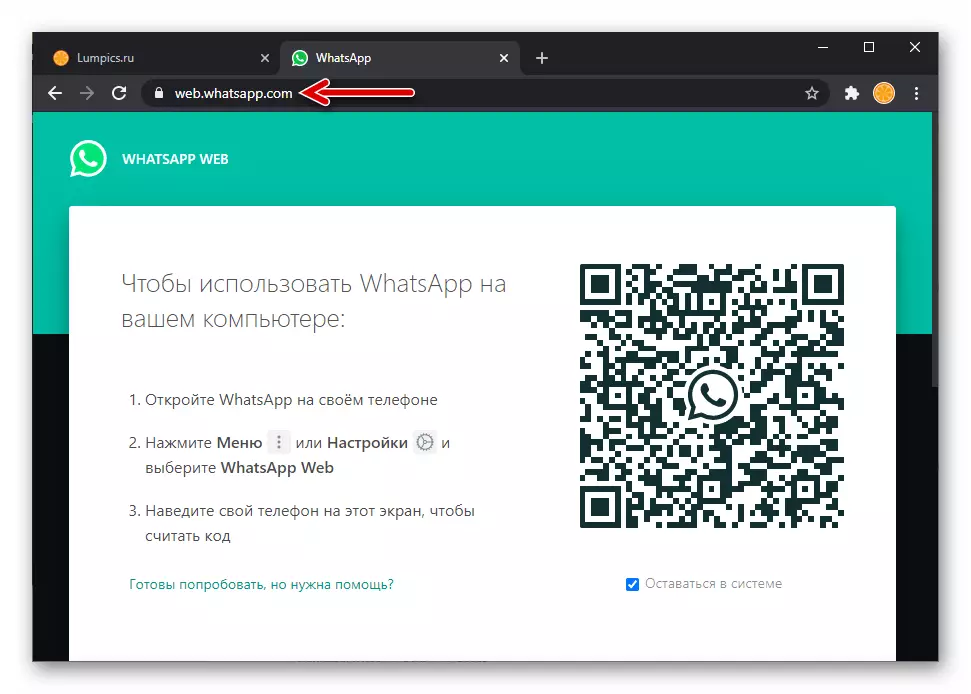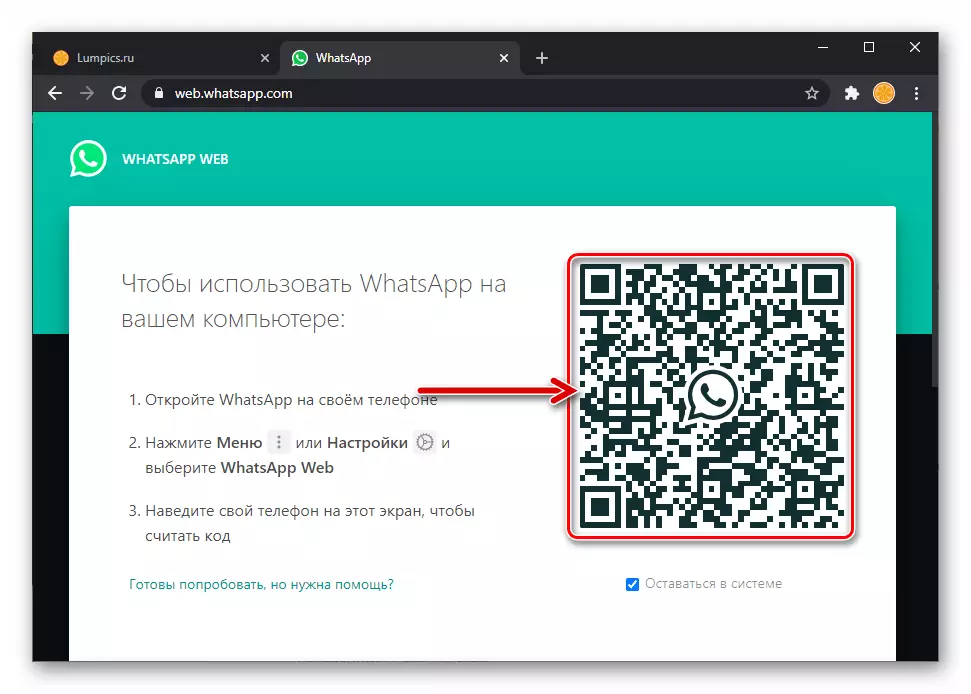方法1:WhatsApp的網站
為了實現對PC /筆記本電腦硬盤/筆記本電腦傳輸的最簡單,最先進的方法,在WhatsApp的用戶需要的任何互聯網瀏覽器的Windows,以及與Android或iOS設備,其中發送者被授權安裝的信使移動設備。
- 要在您的計算機上的任何首選瀏覽器中打開WhatsApp的Web服務,請訪問以下鏈接:
的WhatsApp Messenger的網絡版
- 通過網頁版登錄VatsaP。這是通過掃描使用信使的移動應用程序的計算機上顯示的QR碼進行。
了解更多:掃描QR碼來激活的WhatsApp Messenger的網頁版
- 在服務授權後,您需要選擇照片的接受者,或者更確切地說,它打開聊天。這有可能使的三種方式之一:
- 點擊其他用戶的WhatsApp在信使的對應開放的最左邊的網頁的名稱。
- 輸入用戶名,其名稱保存在您的Messenger的地址簿您的移動設備上的對話和團體的名單上的“搜索或新建聊天”。
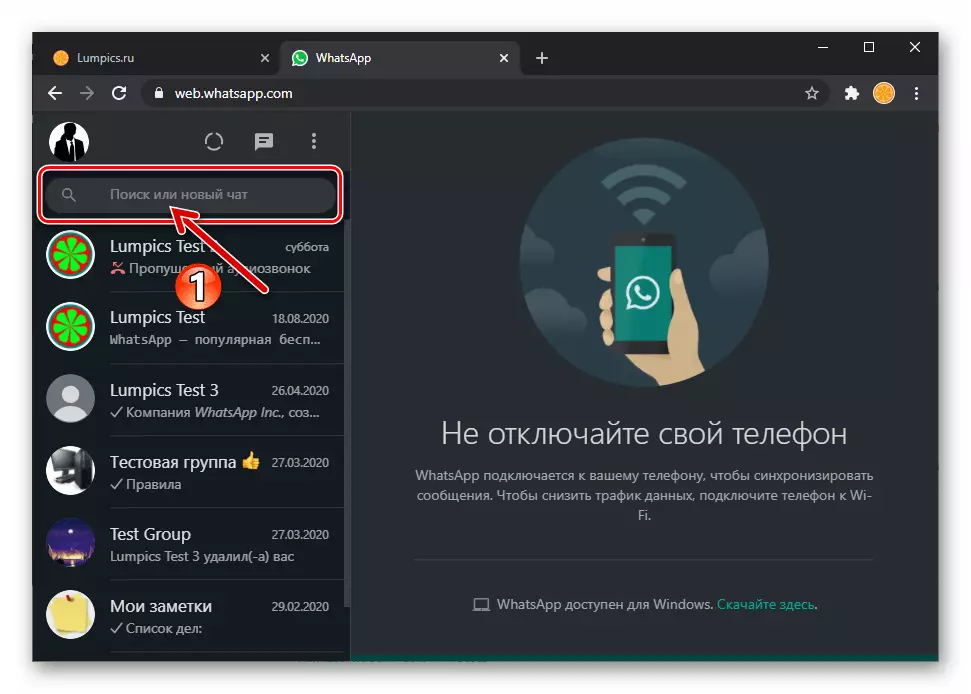
單擊系統中的“聯繫人”VatsaP找到結果。
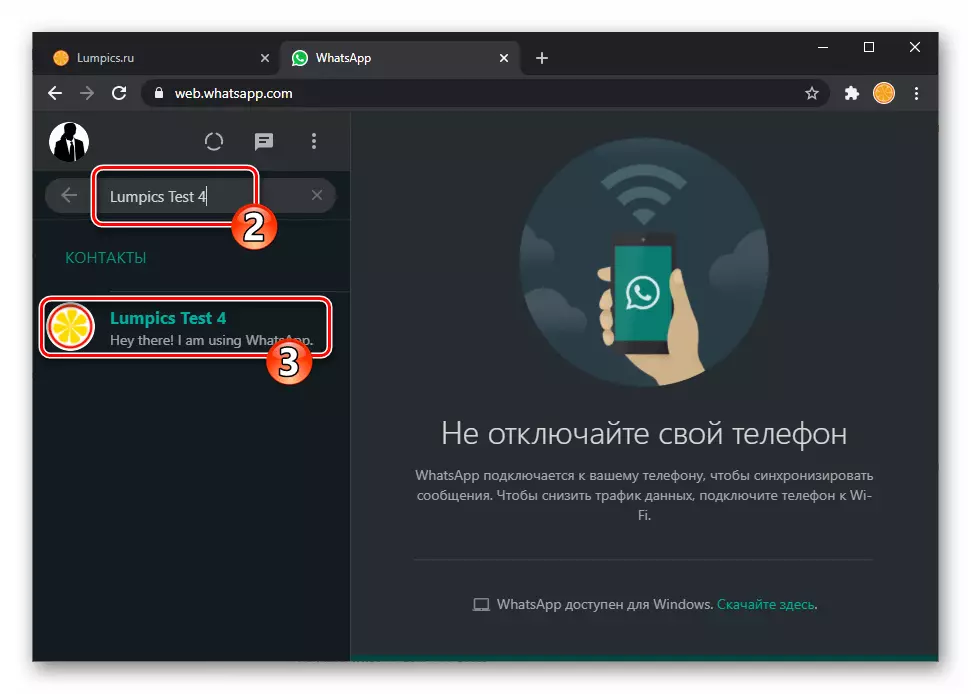
方法2:Windows WhatsApp
解決標題標題宣布任務的上述方法真的實行非常迅速,但在情況下發送照片時,應該不是一次完成的,而是週期性的,它更方便地使用桌面應用程序VATSAP。準備這一決定的工作,實際上你可以無需打開瀏覽器,登錄到服務進行圖像和從PC通過Messenger等內容的傳送。
- 下載從我們網站上的評論文章的鏈接,並為Windows安裝WhatsApp的應用程序。
- 打開Messenger的桌面客戶端,並首先使用智能手機上的移動VATSAP版本開始窗口後掃描QR碼,這是顯示在窗口激活它。
了解更多:掃描QR代碼激活的WhatsApp Messenger的桌面版
- 您將使用的是在我們的網站上發布的資料提供了兩種方法之一發送照片:
閱讀更多:通過WhatsApp為Windows發送照片